Как перенести сохраненные видео Snapchat на ПК (методы 5)
Snapchat — ведущее приложение для обмена фотографиями и видео с друзьями и членами семьи. Приложение интересно использовать, в основном оно используется подростками и молодыми людьми для общения.
Да, у вас есть много приложений для общения, но Snapchat затмевает всех, предлагая уникальные и полезные функции. Приложение позволяет обмениваться фотографиями и видео, играть с несколькими объективами и фильтрами и т. д.
Если вы активно используете Snapchat, вы, возможно, знаете, что приложение позволяет сохранять снимки в «Воспоминаниях» в фотопленке вашего телефона. Когда Snap сохраняется в память, вы можете получить к нему доступ, не беспокоясь о потере данных, но что, если они настроены на сохранение только в Camera Rolls?
Когда снимки сохраняются в Camera Roll, они отображаются в приложении «Галерея» на вашем смартфоне. Они не сохраняются ни в одном облачном хранилище; следовательно, если вы потеряете данные своего телефона, все ваши сохраненные снимки будут потеряны навсегда.
Программы для Windows, мобильные приложения, игры - ВСЁ БЕСПЛАТНО, в нашем закрытом телеграмм канале - Подписывайтесь:)
Перенос сохраненных видео Snapchat на компьютер
Во избежание потери данных рекомендуется перенести сохраненные видео Snapchat на компьютер. Таким образом, вы можете получить доступ к сохраненным снимкам без приложения Snapchat и не беспокоясь о возможной потере данных.
Следовательно, если вы хотите узнать, как перенести сохраненные видео Snapchat на компьютер, продолжайте читать руководство. Ниже мы поделились некоторыми простыми способами перенести сохраненные видео Snapchat на компьютер. Давайте начнем.
1. Настройте снимки для сохранения в Camera Roll.
После захвата снимка у вас есть возможность его сохранить. Когда вы долго нажимаете кнопку «Сохранить», вы получаете два варианта: «Сохранить в воспоминаниях», «Сохранить в воспоминаниях» и «Фотопленка».
Чтобы перенести сохраненные видео Snapchat на свой компьютер, вы должны сначала настроить приложение Snapchat на сохранение всех ваших новых снимков в фотопленке. После сохранения в фотопленку вы можете легко перенести снимки на свой компьютер. Вот что вам нужно сделать.
1. Сначала откройте Снапчат приложение на вашем смартфоне.
2. Затем нажмите на свой изображение профиля в верхнем левом углу.
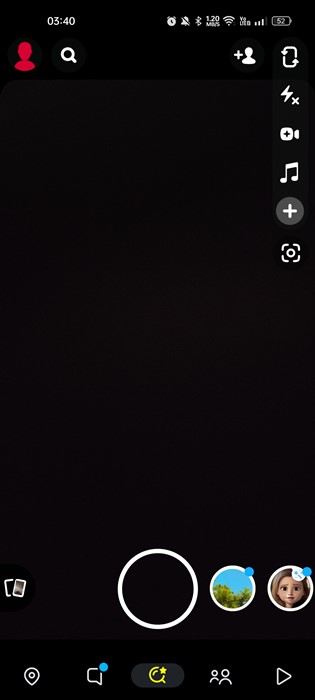
3. На странице профиля коснитесь значка Настройки значок шестеренки в правом верхнем углу.
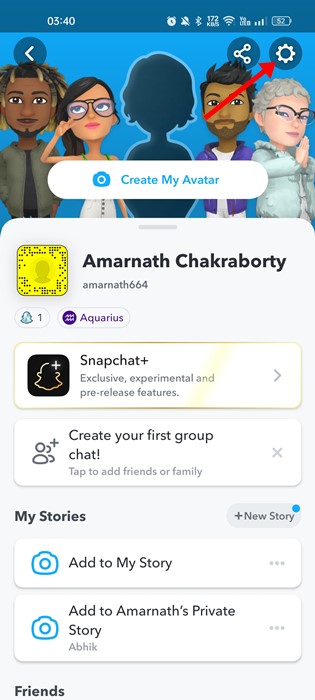
4. Выберите ‘Воспоминания‘ из появившегося списка опций.
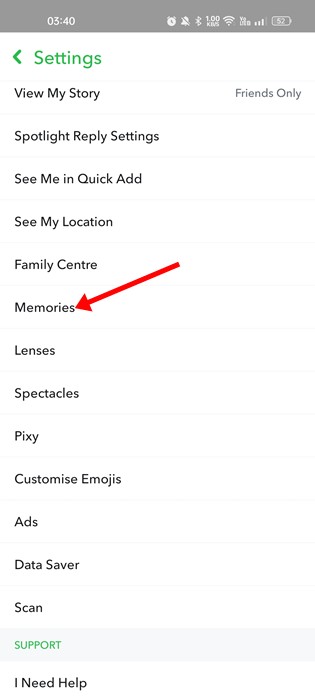
5. В разделе «Воспоминания» коснитесь Сохранять Кнопка.
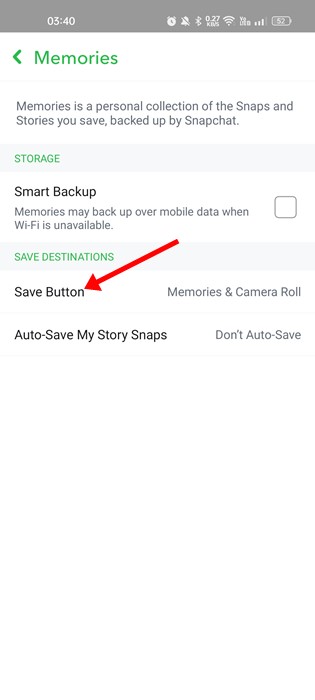
6. На экране кнопки Сохранить выберите ‘Воспоминания и фотопленка‘.
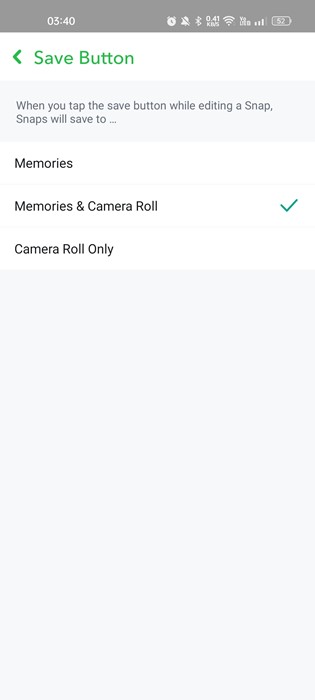
Вот и все! Отныне нажатие кнопки «Сохранить» будет напрямую сохранять снимки в «Воспоминания и фотопленку».
2. Как перенести снимки воспоминаний в фотопленку?
Многие пользователи могут захотеть перенести свои существующие сохраненные снимки «Воспоминания» в «Фотопленку». Они должны следовать этим шагам.
1. Сначала откройте приложение Snapchat на своем смартфоне.
2. Далее, проведите пальцем снизу вверх экрана. Это откроет Воспоминания.
3. Далее в разделе Snaps найдите и долгое нажатие на снап вы хотите сохранить в Camera Roll.
4. В нижней части экрана коснитесь значка Экспорт кнопка.

5. На следующем экране коснитесь ‘Скачать‘ кнопка под ‘Поделиться с‘ раздел.
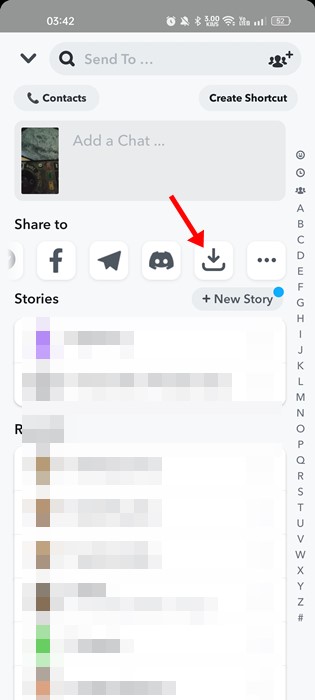
Вот и все! Снимок будет экспортирован и сохранен в Camera Roll на вашем смартфоне.
Лучшие способы перенести сохраненные видео Snapchat на компьютер?
После того, как снимки будут сохранены в вашей фотопленке, вы можете перенести эти снимки на свой компьютер или ноутбук. Ниже мы поделились некоторыми самыми простыми способами переноса сохраненных видео Snapchat на компьютер.
1. USB-передача
Самый простой способ перенести сохраненные видео Snapchat на компьютер — использовать традиционную передачу через USB.
Все, что вам нужно сделать, это подключить телефон к компьютеру с помощью USB-кабеля, а затем перенести все сохраненные видео или изображения Snapchat.
В зависимости от скорости обработки вашего ПК все видео Snapchat будут переданы. Убедитесь, что кабельное соединение установлено правильно, чтобы избежать прерывания в процессе передачи.
2. Загрузите сохраненные видео Snapchat в Google Фото.
Если вы используете Android-смартфон, Google Фото уже установлен. Google Фото — отличное бесплатное приложение для хранения фото и видео.
Вам нужно включить резервное копирование и синхронизацию в Google Фото и подождать, пока все ваши фотографии и видео будут скопированы и синхронизированы с Google Фото.
После этого вы должны перенести все свои фотографии и видео на свой компьютер. Вот несколько простых шагов, которым нужно следовать.
1. Сначала откройте приложение Google Фото и коснитесь изображение профиля в правом верхнем углу.
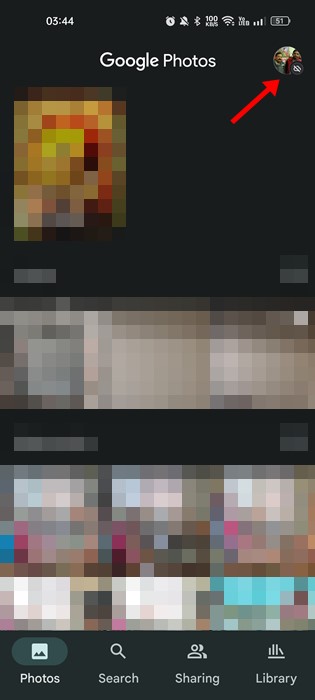
2. Выберите ‘Настройки фото‘ из появившегося списка опций.
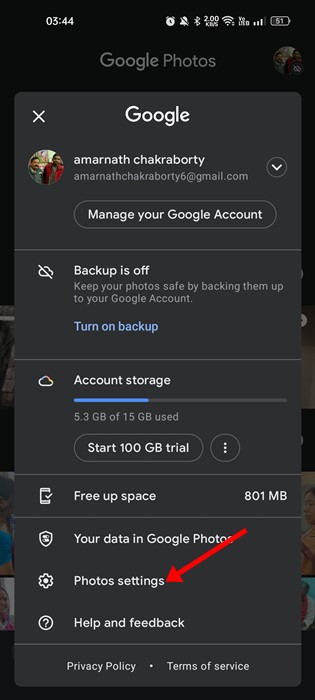
3. Коснитесь ‘Резервное копирование‘ в настройках фото.
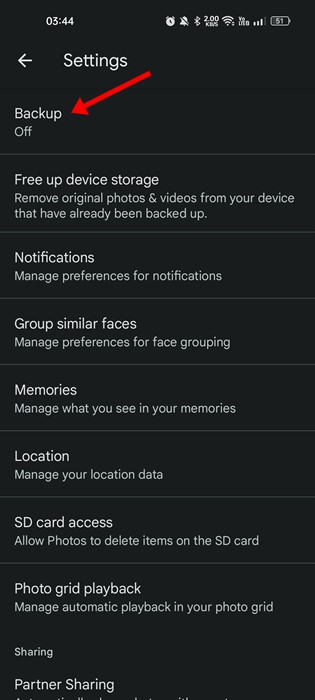
4. После этого включите «Резервное копирование‘ вариант. Это создаст резервную копию и синхронизирует ваши сохраненные фотографии Snapchat с Google Фото.
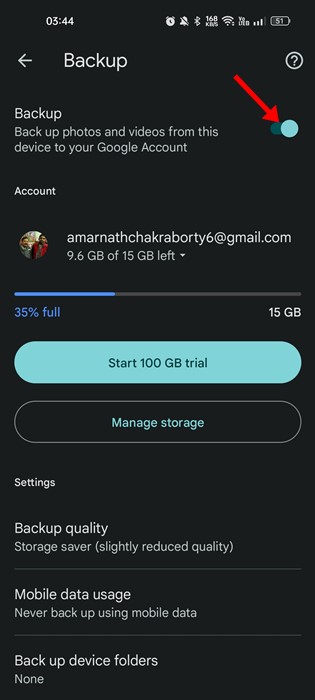
5. Теперь откройте Google Фото в веб-браузере вашего компьютера и войдите в свою учетную запись Google.
6. Выберите фотографии/видео, которые вы хотите загрузить, и нажмите кнопку три вертикальные точки в правом верхнем углу.

7. В появившемся списке параметров выберите ‘Скачать‘.
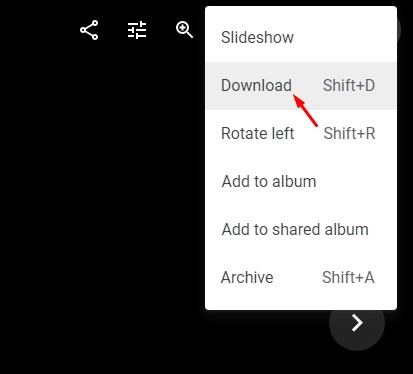
Вот и все! Это загрузит ваши видео Snapchat на ваш компьютер.
3. Отправляйте сохраненные видео Snapchat по электронной почте.
Отправка сохраненных видео Snapchat по электронной почте — еще один лучший вариант. Цель здесь — отправить электронное письмо на ваш адрес при прикреплении файлов. После того, как электронное письмо отправлено, вы должны открыть его на своем компьютере и загрузить файлы.
1. Сначала откройте приложение «Галерея» на своем смартфоне и нажмите и удерживайте видео Snapchat, которое хотите передать.
2. Затем коснитесь Отправлять кнопку в левом нижнем углу.
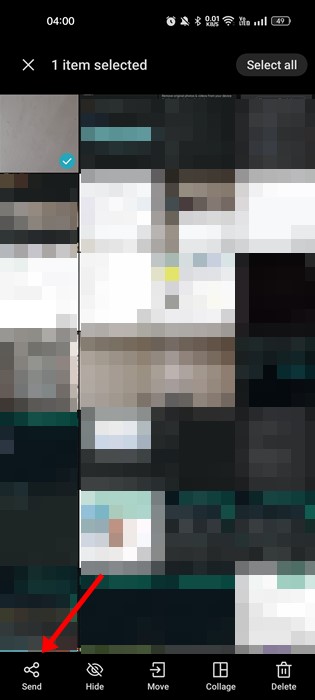
3. В меню отправки выберите ‘Gmail‘ или любую другую службу электронной почты, которой вы пользуетесь.
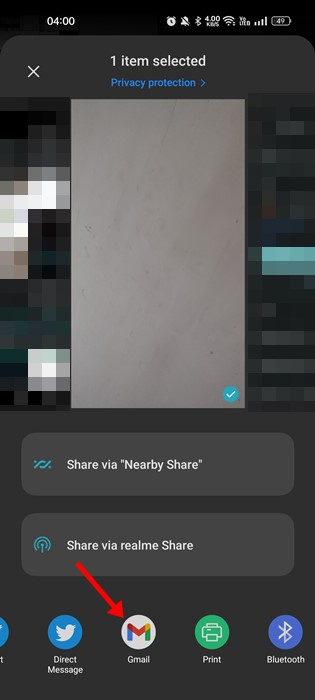
4. Теперь составьте электронное письмо и нажмите на Отправлять кнопка.

Вот и все! Теперь откройте учетную запись электронной почты в веб-браузере вашего компьютера и загрузите отправленные вами файлы.
4. Отправить видео в iCloud
Приложение Google Photos не встроено в iPhone; следовательно, в качестве альтернативы вы можете положиться на iCloud для передачи сохраненных видео Snapchat на свой компьютер. Вот как использовать iCloud для передачи сохраненных снимков и видео Snapchat на ПК.
- Открой Настройки приложение и коснитесь своего имени вверху.
- В появившемся списке вариантов выберите iCloud > Фото.
- Следующий, давать возможность ‘Фото iCloud‘ переключать.
- После этого откройте iCloud на своем ПК и войдите в систему, используя свой Apple ID.
- Далее нажмите ‘Фото‘ и выберите видео/фотографии, которые вы хотите загрузить.
- После выбора нажмите на скачать значок вверху.
Вот и все! Пользователи iPhone должны использовать этот метод iCloud для переноса сохраненных видео Snapchat на компьютер.
5. Используйте приложения для обмена файлами
Если на вашем компьютере есть карта Wi-Fi, вы можете использовать приложения для обмена файлами для передачи фотографий/видео с телефона на компьютер.
Количество сторонних приложений для обмена файлами уменьшается, но они все еще доступны. Вы можете использовать такие приложения для подключения вашего Android/iPhone к компьютеру.
После подключения к компьютеру вы можете легко передавать файлы. Это самый простой способ, но он требует установки стороннего приложения.
Сохранение видео из Snapchat на компьютер может показаться изрядным беспорядком, но знание правильного метода очень помогает. Это несколько лучших способов перенести сохраненные видео Snapchat на компьютер. Дайте нам знать в комментариях ниже, если вам нужна дополнительная помощь по этой теме.
Программы для Windows, мобильные приложения, игры - ВСЁ БЕСПЛАТНО, в нашем закрытом телеграмм канале - Подписывайтесь:)






